Como corrigir nenhum erro de serviço no iPhone
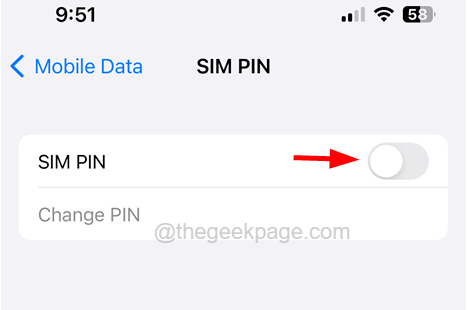
- 2682
- 652
- Wendell Legros
Vários usuários do iPhone começaram a relatar um problema em que não estão tendo serviço celular em seus iPhones para fazer chamadas, mensagens, internet etc. Nenhum erro de serviço aparece na tela do iPhone quando eles abrem o centro de controle.
Isso acontece quando o usuário não está na área de cobertura da rede móvel, que é o principal motivo válido. Outras possibilidades são alguns bugs de software/problemas técnicos no iPhone, falhas de conectividade de rede no iPhone, problemas com seu cartão SIM, etc.
Tendo esses fatores em nossa mente, criamos certas melhores soluções que ajudariam você a resolver o erro de não serviço no seu iPhone no artigo abaixo.
Índice
- Correções preliminares
- Corrija 1 - Ativar e desativar o modo de avião
- Corrija 2 - Desative o pino SIM no seu iPhone
- Corrigir 3 - Selecione a rede manualmente
- Corrigir 4 - Verifique se há qualquer atualização da operadora
- Corrija 5 - Redefinir configurações de rede no iPhone
Correções preliminares
Reinicie o iPhone
Quando existem algumas falhas técnicas no iPhone, ele cria alguns erros e problemas no iPhone, como nenhum erro de serviço, etc. Portanto, para resolver esse problema, você precisa reiniciar seu iPhone uma vez.
Para reiniciar seu iPhone, primeiro, você precisa ir para Configurações > Em geral. Agora role para baixo na página geral para o fundo e toque Desligar e mova o controle deslizante para o lado direito para desligar completamente o iPhone. Depois disso, imprensa e segurar O seu iPhone aumentar o volume e botões de energia Juntos até você ver o logotipo da Apple na tela. Isso reinicia seu iPhone.
Atualize seu iPhone
Se o seu iPhone tiver software desatualizado, isso também pode levar a problemas que discutidos acima no artigo. Por isso, aconselhamos nossos usuários a atualizar seus dispositivos de tempos em tempos para evitar esses problemas.
Então, para atualizar seu iPhone, você tem que abrir o Configurações aplicativo no iPhone e selecione o Em geral opção. Então vá para o Programas Atualizar opção na página geral e aguarde algum tempo até pesquisar on -line as atualizações e carregá -las.
Depois de ver quaisquer atualizações disponíveis, por favor Baixar e instalar eles no seu iPhone para atualizá -lo.
Ejetar o cartão SIM e limpar -o
Se você estiver enfrentando algum problema, principalmente com a rede celular do seu iPhone, isso pode ser devido ao cartão SIM colocado dentro do iPhone. Para corrigir esse problema, recomendamos que nossos usuários tentem remover o cartão SIM do iPhone e limpá -lo uma vez.
Para fazer isso, você primeiro precisa pegar um alfinete apontado e inseri -lo no suporte do cartão SIM na lateral do iPhone. Isso ejeta o suporte do cartão SIM do iPhone. Quando o suporte do cartão SIM estiver fora, remova o cartão SIM do suporte e limpe -o com um pano limpo para garantir que não haja poeira ou sujeira acumulada nele.
Depois que o cartão SIM for limpo, coloque -o novamente no suporte do cartão SIM e insira -o de volta no iPhone. Agora você verá que o serviço está de volta em ação no seu iPhone.
Corrija 1 - Ativar e desativar o modo de avião
Modo de avião quando ativado desconecta toda a conectividade de rede do seu iPhone, incluindo a rede celular. Portanto, permitindo o modo de avião e desativá -lo atualizará a rede celular no seu iPhone e pode corrigir esse problema.
Siga as etapas abaixo sobre como fazer isso.
Passo 1: Abra o Configurações aplicativo no seu iPhone.
Passo 2: Depois que o aplicativo de configurações abrir, na parte superior, você verá a opção Modo de avião.
etapa 3: Para habilitar Basta tocar no Interruptor de alternância do modo de avião como mostrado abaixo.
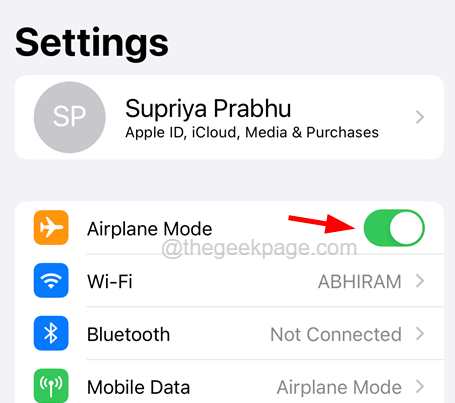
Passo 4: Isso desconecta todas as conexões de rede no seu iPhone.
Etapa 5: Depois disso, desativar o Modo avião batendo em seu botão de alternância Como mostrado na imagem abaixo.
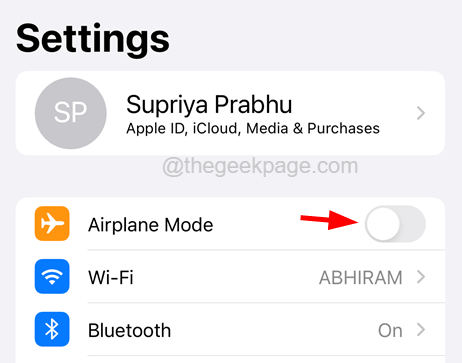
Corrija 2 - Desative o pino SIM no seu iPhone
Se algum usuário ativou o pino SIM no seu iPhone para o seu cartão SIM, pode ser o motivo por trás desse problema. Por isso, sugerimos nossos usuários que eles verificam se o pino SIM está ativado e, se sim, desative -o usando as seguintes etapas explicadas abaixo.
Passo 1: Inicie o Configurações aplicativo no seu iPhone primeiro.
Passo 2: Depois de Configurações o aplicativo é lançado, toque no Dados móveis opção como mostrado na captura de tela abaixo.
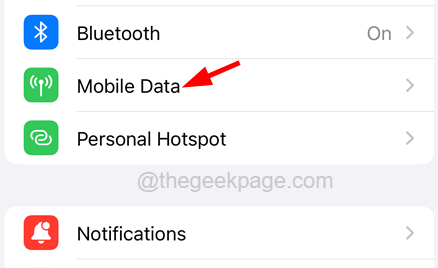
etapa 3: Em seguida, selecione o Pino sim opção no Dados móveis página clicando nele.
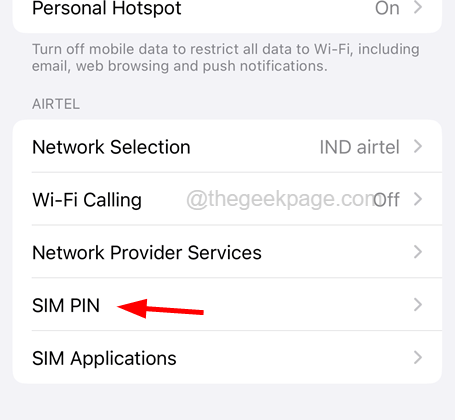
Passo 4: Agora verifique se o Pino simO botão de alternância está desativado como mostrado abaixo.
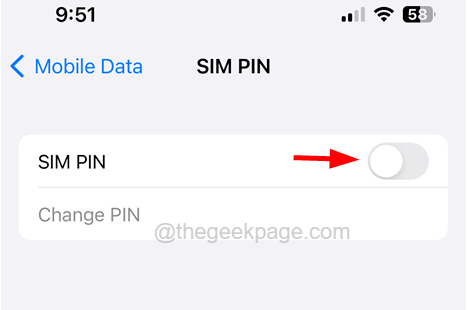
Corrigir 3 - Selecione a rede manualmente
Às vezes, se a seleção de rede for deixada no software do iPhone, pode não escolher a rede certa dos serviços de rede disponíveis. Portanto, talvez tenhamos que selecionar manualmente a rede apropriada dos resultados da pesquisa no iPhone usando as etapas abaixo.
Passo 1: Para fazer isso, você tem que ir para o Configurações aplicativo primeiro no seu iPhone.
Passo 2: Então toque no Dados móveis opção no menu de configurações, como mostrado abaixo.
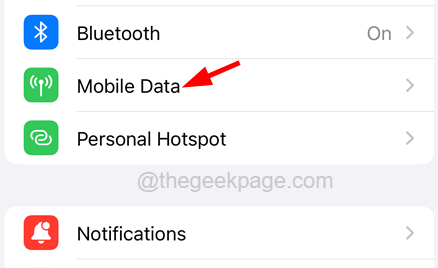
etapa 3: Agora toque no Seleção de rede opção.
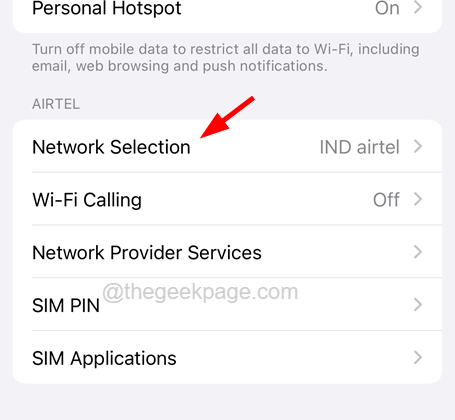
Passo 4: Se o Automático a opção está ativada, por favor desativar é tocar em seu botão de alternância como mostrado abaixo.
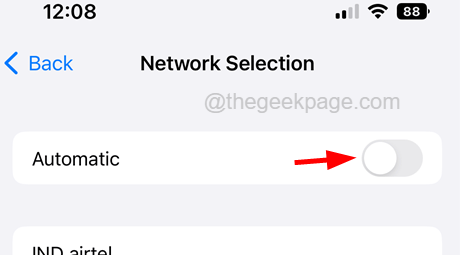
Etapa 5: Agora isso começa a procurar todas as redes possíveis em torno de sua área.
Etapa 6: Depois de mostrar todos os resultados da pesquisa das redes, selecione sua rede celular dos resultados.
Corrigir 4 - Verifique se há qualquer atualização da operadora
Se o seu iPhone tiver firmware que não é atualizado, esse tipo de problema estará obrigado a ocorrer no seu iPhone. Agora, o que podemos fazer é apenas verificar se há alguma atualização disponível na rede celular para o nosso iPhone. Aqui estão as etapas de como fazer isso.
Passo 1: Abra o Configurações aplicativo no iPhone primeiro de tudo.
Passo 2: Após o lançamento do aplicativo de configurações, role para baixo e selecione o Em geral opção tocando nele.
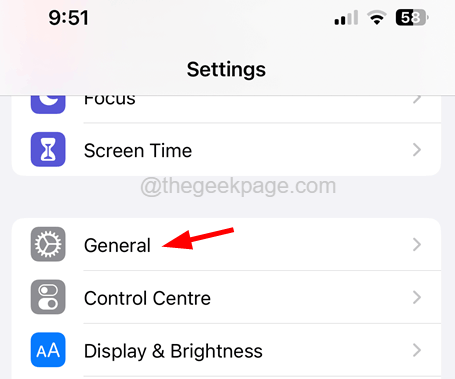
etapa 3: No Em geral página, selecione o Sobre opção tocando nele que está no topo.
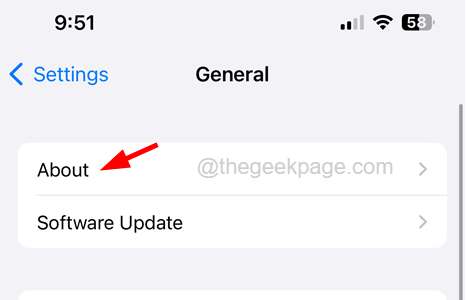
Passo 4: Role para baixo o Sobre página para o Físico Sim.
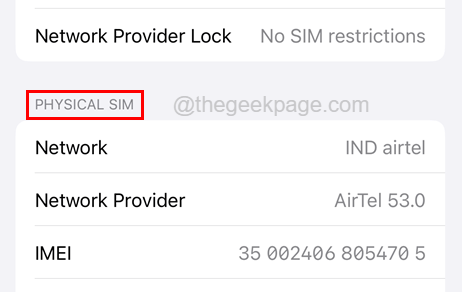
Etapa 5: Se houver alguma atualização disponível na rede celular, ele solicitará que você a atualize.
Etapa 6: Em seguida, atualize -o e siga as instruções na tela para concluir o processo.
Corrija 5 - Redefinir configurações de rede no iPhone
Quando você viu que nada funcionou para corrigir esse problema até agora, tudo o que você pode fazer é redefinir as configurações de rede no seu iPhone seguindo as etapas abaixo.
Passo 1: Para fazer isso, você precisa ir para o Configurações aplicativo no seu iPhone.
Passo 2: Depois que o aplicativo de configurações aparecer, toque no Em geral opção como mostrado abaixo.
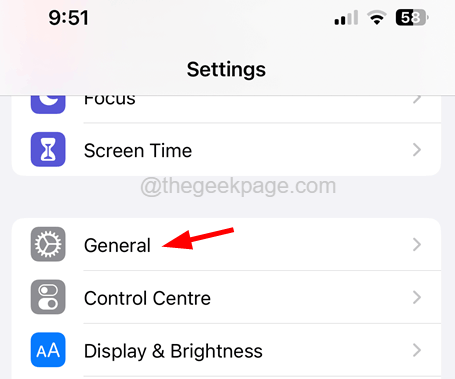
etapa 3: Depois que a página geral se abrir, role para baixo até o fundo e clique no Transferir ou redefinir iPhone opção.
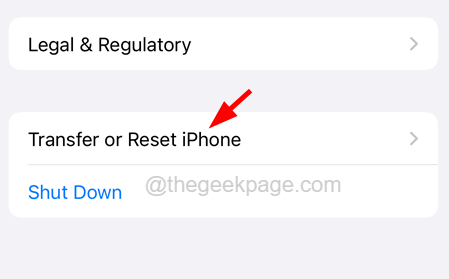
Passo 4: Agora selecione o Reiniciar opção clicando nele como mostrado.
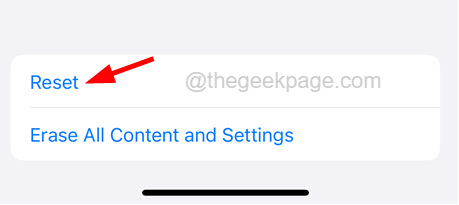
Etapa 5: Isso aparece um menu de contexto na tela.
Etapa 6: Por favor, toque no Redefinir Ajustes de Rede opção da lista.
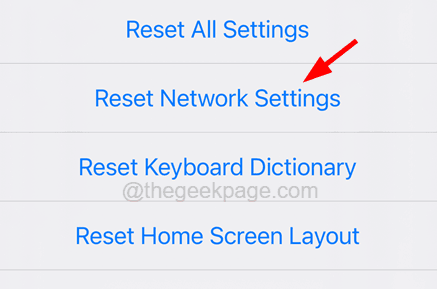
Etapa 7: Vai pedir que você entre no Código de senha do seu iPhone.
Etapa 8: Ao entrar na senha, você deve tocar Redefinir Ajustes de Rede novamente para confirmar para continuar.
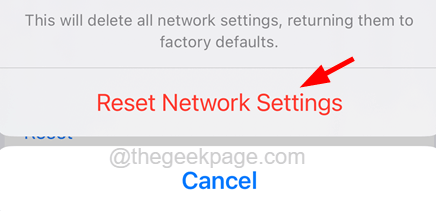
Etapa 9: Isso começará a redefinir as configurações de rede no seu iPhone.
Uma vez feito, talvez você precise fazer login em todas as redes como Wi-Fi, VPN, etc. para usá -lo novamente após o processo de reinicialização bem -sucedido.
- « Como desativar permanentemente o Windows Defender no Windows 10
- Serviços de localização / GPS não funcionando no iPhone [resolvido] »

